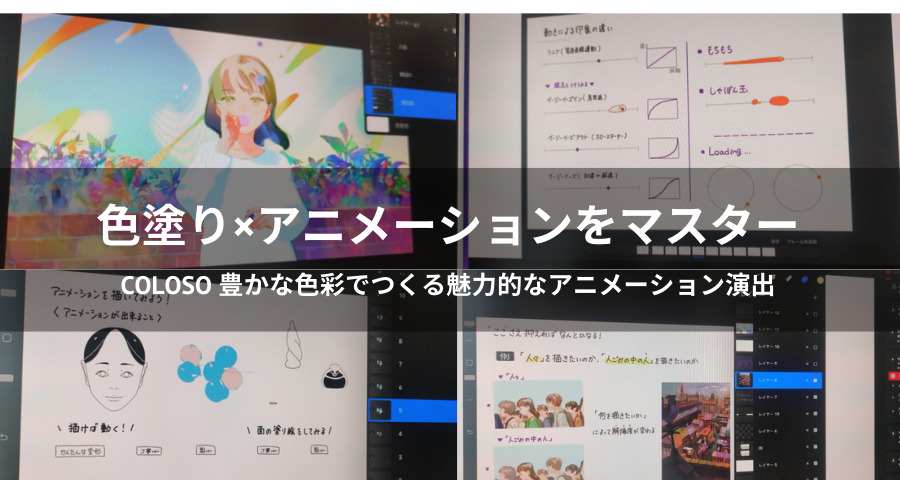イラストを描いているけど、色使いが下手で悩んでいる。
また、アニメーションにも挑戦したいけど、何から手を付けたらよいかわからない。

※Coloso公式サイトより引用
そんな悩みを解決する講座として、Colosoが提供している「豊かな色彩でつくる魅力的なアニメーション演出」という講座を紹介したい。
内容としては、現役のイラストレーターである「さとま」さんが、procreateやAfter Effectを利用したアニメーションの制作、特色のある色彩や、イラストの描き方を解説してくれる講座となっている。
つまり、現役バリバリのイラストレーターさんの作業風景を、まるまる「解説付き」で見ることが出来る貴重な講座というわけだ。
私はこの講座内容をみて、ビビッと来ました!

こちらの記事では、そんなColosoの「豊かな色彩でつくる魅力的なアニメーション演出」を提供して頂き、体験した感想を口コミレビューにてまとめました。
結論から言うと、かなりオススメ。
実践ベースでわかりやすく、丁寧に解説してくれていますので、スルスルと内容が入っていきます。
私自身、この講座のおかげで、「厚塗り」&「アニメーション」の世界へ、一歩踏み出すことが出来そうです。

目次
Coloso「豊かな色彩でつくる魅力的なアニメーション演出」の講座内容

Coloso「豊かな色彩でつくる魅力的なアニメーション演出」の講座内容としては、色の理論や色が与える印象などを解説。
その上で、色彩豊かな絵の基礎的な描き方や、色の重ね方などを実践ベースでレクチャーしていく流れとなります。
- 固有色の着色実践
- 単色の着色実践
- 構図についての考え方
- 瞬きさせる方法
- 色彩豊かな背景の作り方
- アニメーション制作
背景はもちろん、人物のディテールを表現する方法などを学べますので、イラスト力を上げたい人にとってグッとくる講座になっています。
また、最終的に1つのアニメーションを完成させるということで、イラストレーションのみならず、動きのあるアニメーションをマスターできるのも嬉しいところ。
- 本数:31本の映像
- 難易度:初級・中級
- 無期限視聴
- 使用プログラム– Procreate– After Effects
- 動画情報:オンラインVOD
- オーディオ:日本語
- 講座特典:制作作品数4点、PSDファイル提供
一応お伝えしておくと、ProcreateやAfter Effectsを持っていなくても勉強になります。
別のイラスト用ソフトや映像用ソフトであっても活用できる部分が多いので、安心してください。
また、無期限視聴と言うのも有難い。
別のオンライン講座の場合、視聴期限が設定されていて「期限を超えると見れなくなる」と言う謎設定だったので・・・無期限視聴であるか?というのは、非常に重要です。
Coloso「豊かな色彩でつくる魅力的なアニメーション演出」を実際に体験してみた感想

では、「豊かな色彩でつくる魅力的なアニメーション演出」を体験した感想を紹介していきます。
イラストに関してはiPad用イラスト制作アプリ「Procreate」を使って進んでいきますが、個人的には「CLIP STUDIO PAINT」や「Photoshop」でも問題なく講座を進められるのでは、と感じました。
Procreateってどんなソフト?と思われた方は、以下のページを参考にしてください。
1200円くらいで購入できるアプリです。
講座の内容を全て伝えてしまうとネタバレになりますので、コチラのレビューでは、私が講座を受けてみて、感じた事を簡潔にまとめています。
Section01:講座説明・Procreateの基本操作など
最初は、講座の説明としてオリエンテーションから始まりました。
さとまさんの声は、しっとりとして聞き心地が良いです。←ここ結構重要
その後、「Procreate」についての基本操作や、良く使う機能の解説がはいります。
Procreateは先ほどもお伝えした通り、iPadで使えるイラスト制作用のアプリになっており、さとまさんも4~5年ほど使われているみたい。
正直、高性能なイラスト制作ソフトと比較しても、遜色なく使える超優秀なアプリですので、個人的にもオススメでです。
さとまさんが使用しているブラシと使い方を知れるのは嬉しい
ここで有難かったのは、さとまさんが使用されているブラシが紹介されていたこと。
どのブラシを使えばいいの?と迷う時間はもったいないけど、どれを選べばよいかわからない・・・と言う方も多いはず。
そんな中、自分好みの絵柄を描いているイラストレーターさんが「どんなブラシを使っているか」を、実際の画面+なぜこのブラシなのか?を解説付きで紹介してくださったので、めちゃめちゃ参考になりました。
なお、さとまさんは「標準」で入っているブラシを基本的には使われていますので、同じものを使おうとして何か別のものを購入する必要もありません。
Procreateで「アニメーション」を作る
そして、Procreateの「アニメーション機能」の説明。
実はイラスト制作用アプリであるProcreateは、アニメーション機能もついており、簡単なアニメーションならサクッと作ることが出来ます。
さとまさんもMVの素材づくりなどは、基本的にProcreateのみで行っていると言うことで、その制作方法を知れるのは・・・結構な価値があると個人的には感じました。
普段は1秒間にフレーム数は12で描いていることが多いなど、Procreateでアニメーションを作ってみようかな・・・と思われている方の参考になりますね。
Section2:印象は色!魅力的なイラストや映像とは?

質感・色・形、そして、色相・明度・彩度・有彩色・無彩色など。
イラストや映像を見た時に、人が「魅力的であるかどうかの基準はどこにあるのか?」を、さとまさん解説しているのがSection2。
補色関係+コントラストのある有彩色が「色彩豊かで魅力的に感じることが多い」とのこと。
なので、まずは補色関係をつくること、そして、複数の色相を使用したモノを考えるのが大事になってきます。
固有色にとらわれることなく、明度やコントラスト、色面の粗密を考慮した塗り方をマスターできると、イラストの塗りが怖くなくなっていくのも嬉しいですね。
特に私は「色使い」が苦手で、色を塗った瞬間に「君の絵は魅力的では無なくなる」と言われたことがあるんですが・・・、この講座をみて、その「原因」にも気づけました。
複数の色相を使用したイラストが魅力的に見える、その考え方が理解できたのは大きいです。
色塗りを解説付きで実践

※Procreateに特典資料を読み込んだ画像
そして、身近なモチーフを描いてみる・・・と言う事で実践開始。
上の写真はiPadにダウンロードできる特典資料を読み込んだところですが、実際の講座を見ながら「手を動かせる講座」になっています。
ファイル自体はPSDファイルなので、PhotoshopやCLIP STUDIO PAINTでも対応可能です。
ココでは、リファレンス(資料)が共通言語のようになって大切であること、アニメ塗りではなく、厚塗りにするとモチーフが生き生きとしてくることを学びます。
厚塗りが苦手だな・・・と言う方は、特に参考になるセクションです。
iPadへのデータの移し方

iPadへのデータの移し方を参考までに紹介しておきます。
私の場合はいったんオンラインストレージに保存し、そのファイルにアクセスをして「ファイルに保存」をタップ。

Procreateのフォルダに入れる。

あとはProcreate上から読み込むことで、レイヤー分けされたデータを使えるようになります。
さとまさんが実際に使われたデータを生で見れるというだけでも、かなりお得です。
ラフ線をそのまま使う→味になる
このセクションで私が素晴らしいと感じたのは、ラフ線をそのまま使っていこうという考え方。
ペン入れをしないので効率が良いし、ラフ線をジワジワと正しい形に持っていく流れが、普段はペン入れ作業を結構な時間をかけて行っている自分からすると感動的。
ゴールが正しければOKという、さとまさんの考え方、めっちゃ好きです。
- 色ラフを作る
- シルエットを整える
- 細部を描き込む
- 全体の見え方の調整
さとまさんの講座では、こんな手順で進めていけばイラストが完成していくとのこと。
また、描き足すだけじゃなく、マイナスの作業をするのも大切。
光が当たっている部分を「消していく作業」も、想像力を与えるという意味で重要と言うのも斬新でした。
「自分の絵に必要なものは何か」を考える。
そして、「どこまで描く必要があるのか」といった考え方が頭に入ってくると、作業がスムーズです。
その後:構図やアニメーションについて

その後は、本格的にアニメーションの講座に入っていきます。
- 演出として、どのように画面を盛り上げるのか?
- AとBの絵をどのようにつなげるのか?
を考えるのが、アニメーションとのこと。
コチラについては「わかってはいたこと」ではあるんですが、今までに見たり聞いたりしてきたアニメーションの講座の中で、一番しっくりと来た内容になっていました。
やはり現役でアニメーションを作られている方、実績のある方から学ばせてもらうと言うのは、レベルが違います。
アニメーションは最初と最後、そして中間を決める
女性が般若になるアニメーションを作る場合、
角がちょっとはえてくる
↓
しわがふえてくる
↓
目があく
といったように、中間をどんどん足していきます。
最初と最後を決めて、中間を決める。
中間を決めたら、さらに中間を決めるのがアニメーションということで、さとまさんが一つ一つ解説を入れていきます。
また、間に描かれているイラストは全て手描きで、コピーはしないと言う「こだわり」も魅力的。
中間のイラストであっても「一枚絵のイラストレーション」としても成立させたい。
そんな、さとまさんの考え方も素敵だと感じました。
動きによる印象の違いを理解する

その後もアニメーションについての基本的な知識を解説。
リニア、イージーイーズイン(急発進)、イージーイーズアウト(スロースターター)、イージーイーズ(加速→減速)といったような流れも理解できます。
そして、アニメーションのラフを描いていく。
どれくらいのスピードで、どれくらいの長さの動画にするのかを明確にラフの段階で構成することによって、自分の求めるアニメーションのイメージが固まっていく感じ。
そして、動きがOKになったら、形を整えて色を付けていくような形です。
この一連の流れを解説付き動画で見られるのは、本当に貴重だと思います。
アニメーションを学ぶために、どこかの講座にでも通ってみようかと考えたこともありますが、正直言って「1回、2時間の講座」を受けただけで理解できるとは思えません。
しかし、Colosoの講座であれば、好きな時間に好きな回数「繰り返し見ることが出来る」ため、確実に理解、納得することが出来ると思います。
まとめ

講座を見させていただいて感想のまとめとしては、様々なコツをつかめたように感じています。
当然頭で理解したことと、手が動くことは別物ではあるんですが、「近目」と「遠目」を意識して作業するコツであったり、粗密、明度対比、面積対比、色相対比、彩度対比を理解できたことは、今後のイラストレーションの糧になりそうです。
また、ループアニメーションを学んだことで、今までのイラストレーションにアニメーションという付加価値をつけることが出来るようになったことも、有難いの一言。
私のように「色使いに迷子になる人」にとって、めちゃめちゃ良い講座だと思います。

※Coloso公式サイト
見る人に意図したイメージを与える方法を学びたい。
コンセプトに合わせた「伝えたい内容」を明確に表現するコツを知りたい。
そんなアナタは、「豊かな色彩でつくる魅力的なアニメーション演出」の詳細を、ぜひColoso公式サイトよりお確かめください。
特に「色使い」に迷っている、「アニメーション」にチャレンジしたい方には、オススメです。